Кожен раз, коли ви копіюєте / вирізаєте щось, воно зберігається в Буфер обміну менеджер. За замовчуванням всі операційні системи мають буферза один предмет у буфер обміну за раз. Хоча ця методологія має свої переваги, як збереження паролів під час копіювання / вставки, іноді нам це потрібно ще трохи.
Ми можемо використовувати його для розширення простих функціональних можливостей, таких як блокування посилань "mailto:" та копіювання електронної адреси у буфер обміну. В інших випадках ми можемо використовувати його для попереднього скорочення скопійованих URL-адрес.
Зовнішні менеджери буфера обміну переносять його на інший рівень, розширюючи здатність буфера обміну зберігати вміст. Вони досягають цього шляхом створення кешу скопійованих даних (зображень, тексту, гіперпосилання тощо).
Далі наші вибори для 8 кращі менеджери буфера обміну для Windows 10.
1.Дітто

Ditto - це останній і, на наш погляд, найкращий менеджер буфера обміну для Windows 10. Це було в ногу з часом у планіфункціональність, а також доступність. Ditto можна завантажити з магазину Windows і рекламується як розширення до стандартного буфера обміну Windows. Його функція - зберігати всі скопійовані предмети у своєму внутрішньому буфері обміну для подальшого пошуку. Ви можете об'єднати різні списки кліпів між платформами, ви можете налаштувати клавіші швидкого доступу для негайного доступу. Перейдіть на піктограму панелі завдань і клацніть правою кнопкою миші на неї, а потім перейдіть до Параметри> Швидка клавіатура і ви можете використовувати клавіші за замовчуванням або використовувати свої власні.
2. Буфер обміну Fusion
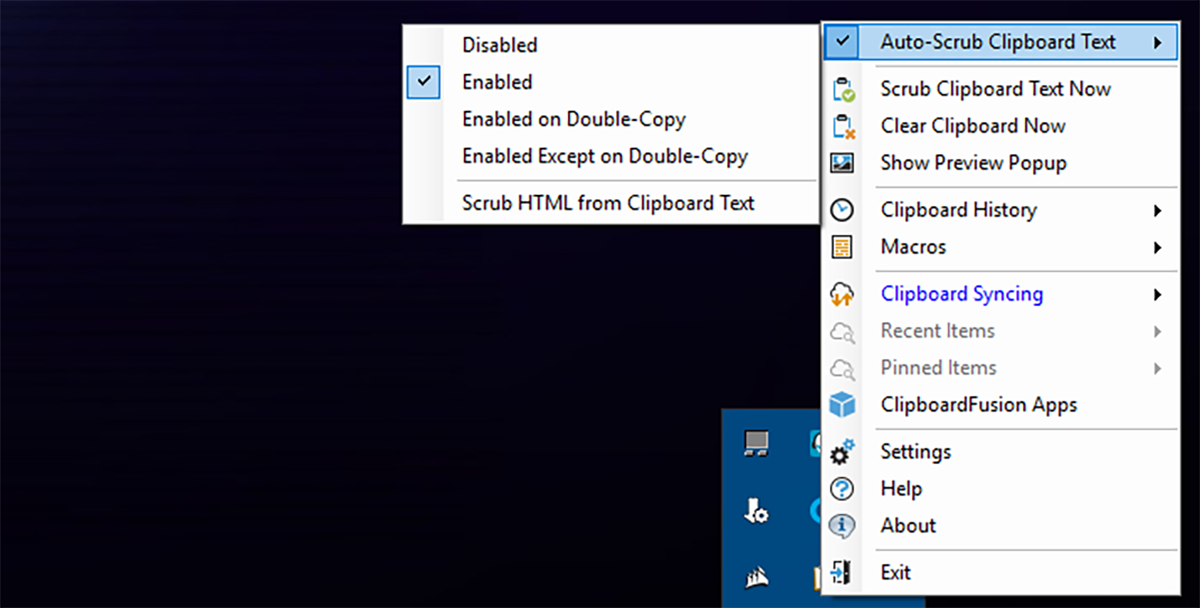
Буфер обміну Fusion працює досить непоганоі є дуже здібним менеджером буфера обміну. З цього приводу можна зробити набагато більше, але для цього вам доведеться або створювати макроси (вимагаючи робочого розуміння C #), або імпортувати макроси. Хоча макроси не важливі для його функції менеджера буфера обміну. Він має останній конвеєр першого виходу, тобто ви зможете регулярно копіювати та вставляти об'єкт, як зазвичай у Windows (останній перший), але якщо ви отримаєте доступ до історії, ви зможете переключити його на більш старий скопійований текст тексту / зображення і використовувати це замість цього. Хоча вона, як правило, оголошує про себе багато, перевага якої полягає в тому, що ви точно знаєте, що ви скопіювали, мінусом є те, що воно старіє. Хоча ви можете просто натиснути на піктограму лотка, щоб вимкнути автоматичне скрабування.
3. ClipCube
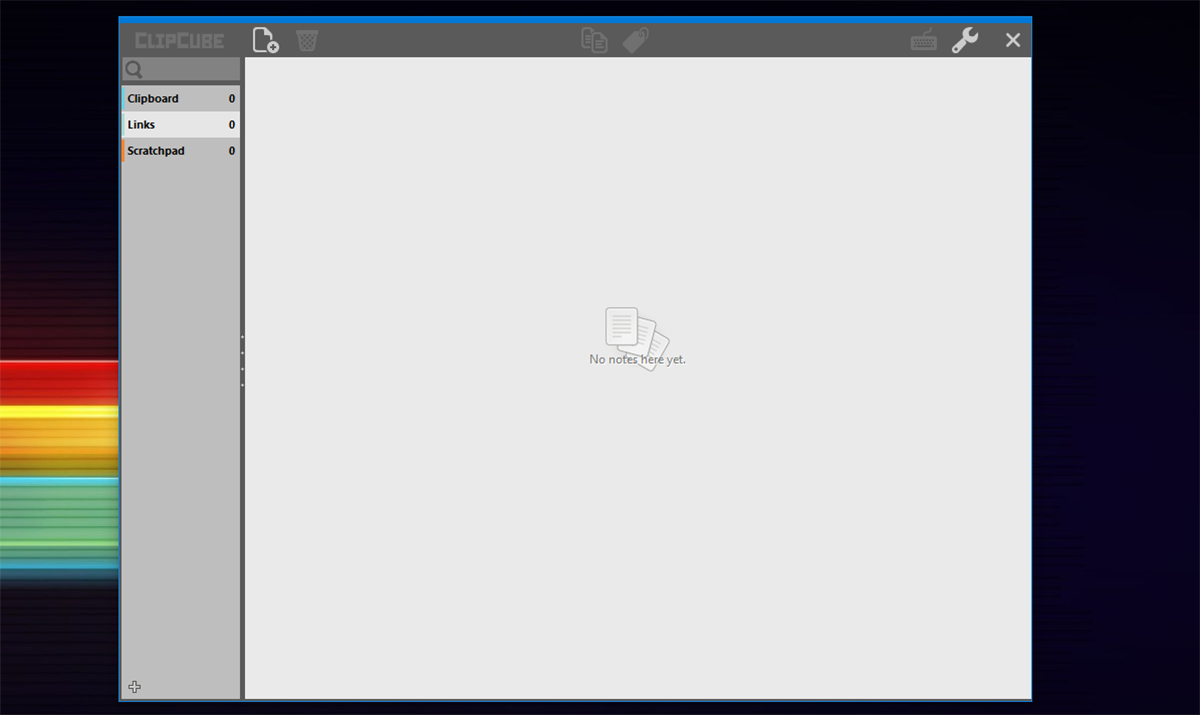
ClipCube є простим і прямим рішеннямгідний претендент на найкращого менеджера буфера обміну. Це відкриває накладку, яка може розшифровувати між посиланнями, текстами та елементами скретчпада. За замовчуванням ClipCube, як правило, залишається поверх усіх інших вікон. Це має сенс, якщо ви збираєтесь копіювати багато тексту, але це може бути відключено в налаштуваннях, оскільки воно час від часу стає нав'язливим. Ви можете вибрати ярлики, скориставшись значком клавіатури у верхньому правому куті. Або ви можете просто поділитися скопійованими текстами між програмами.
4. Kana Clip
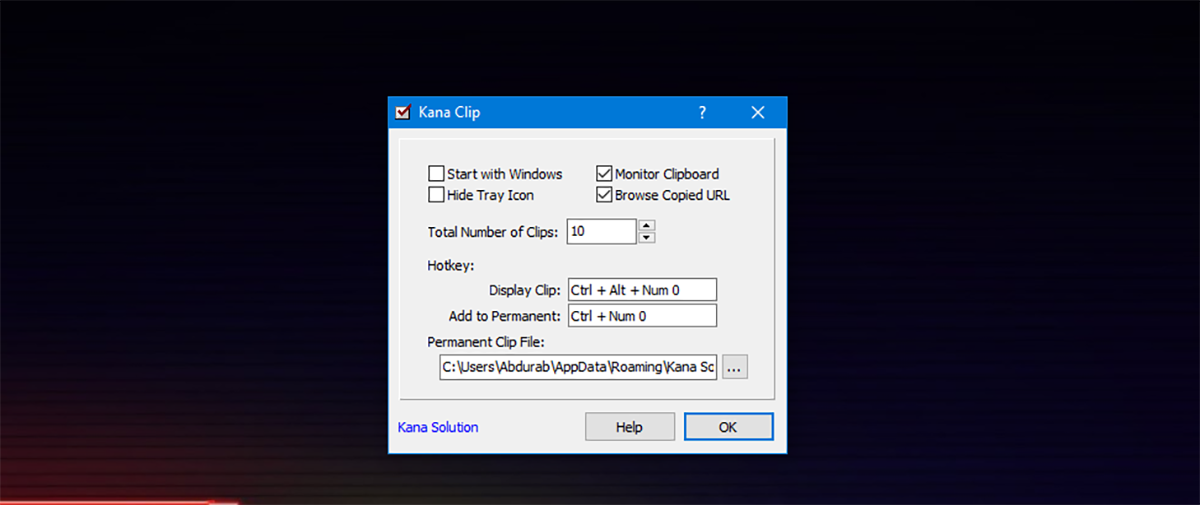
Kana Clip є безкоштовним, а також компактним (дуже прикро)половина Мб), що щось говорить, оскільки всі програми, перераховані в цій категорії, зберігають лише 16 Мб. Однак з Kana Clip вам потрібно скопіювати, вибравши текст і скориставшись клавіатурою Ctrl + Alt + Insert. Копіювання тексту традиційним способом зберігає його у вашій традиційній екосистемі буфера обміну. Kana Clip ставить чудові маленькі часові позначки на елементи, а також для подальших посилань.
5. Зберегти.me
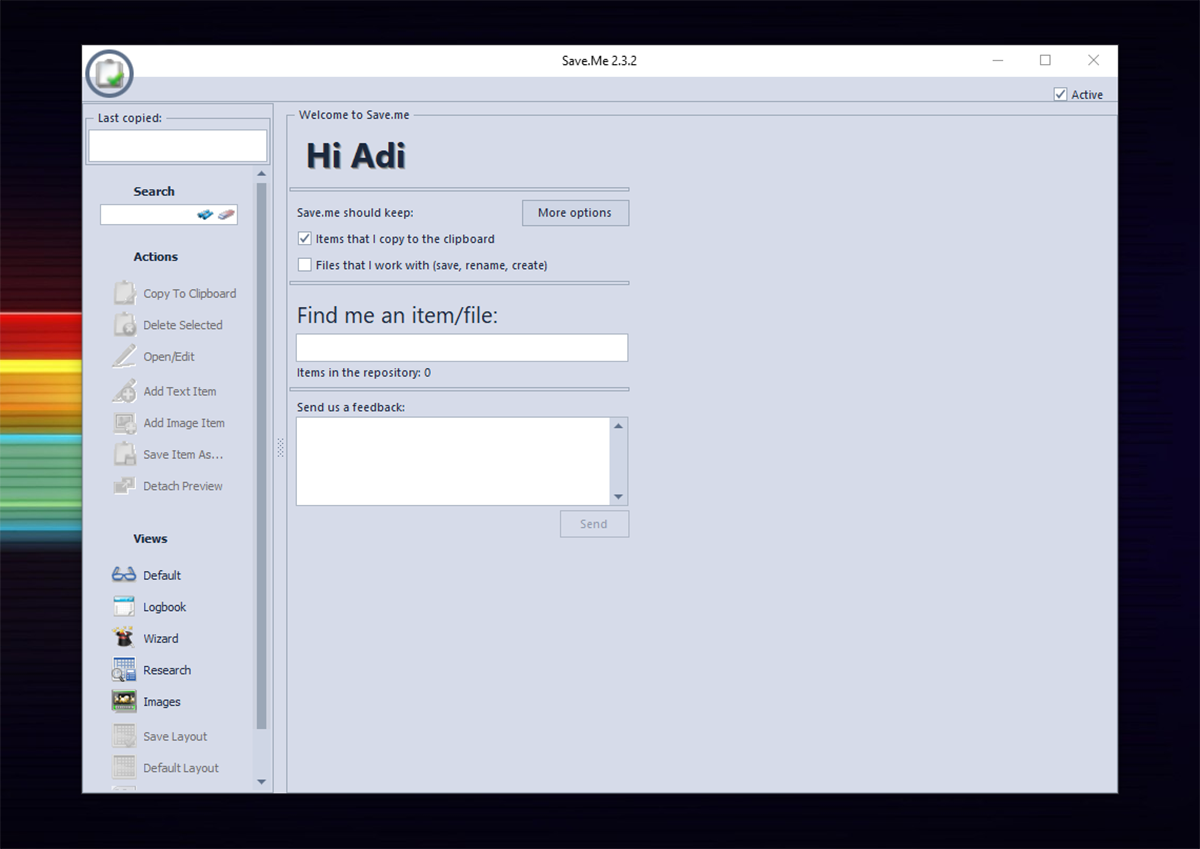
Ми вже писали про те, наскільки ми любимо Save.me. Save.me - менеджер буфера обміну, який є і легкимі високофункціональний. Інсталятор є повністю портативним, оскільки ви можете запустити його безпосередньо з одного файлу, не встановлюючи його нікуди. Хоча ви не зможете поділитися предметами в хмарі, але підтримка хмари у менеджерах буфера обміну зазвичай не працює. Ви можете редагувати скопійовані записи перед вставкою. Найкраще - ви можете шукати між скопійованими записами, якщо у вас є великий сховище.
6. ClipX
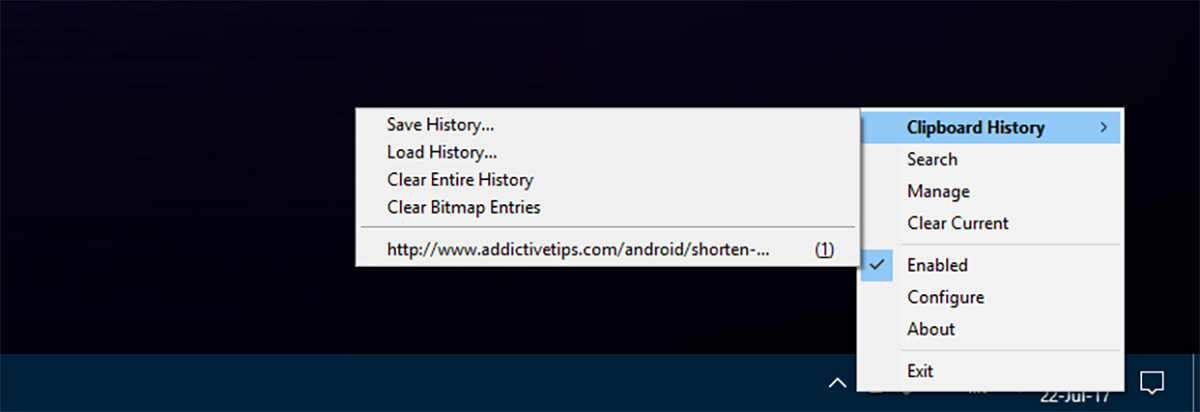
ClipX міг, цілком можливо, утримувати рекордбудучи найстарішим програмним забезпеченням, яке досі існує. Остання стабільна збірка ClipX випущена в 2005 році, і, здається, вони досягли рівня вдосконалення, який не потребував подальшого дослідження. Однак бути давнім зовсім не є стримуючим фактором для цього інструменту. Сьогодні він є настільки ж функціональним, як і будь-яка з останніх пропозицій у цьому списку. Ви можете обрати свої скопійовані елементи, клацнувши правою кнопкою миші на значку панелі завдань ClipX та вибравши скопійовані дані.
7. Arsclip
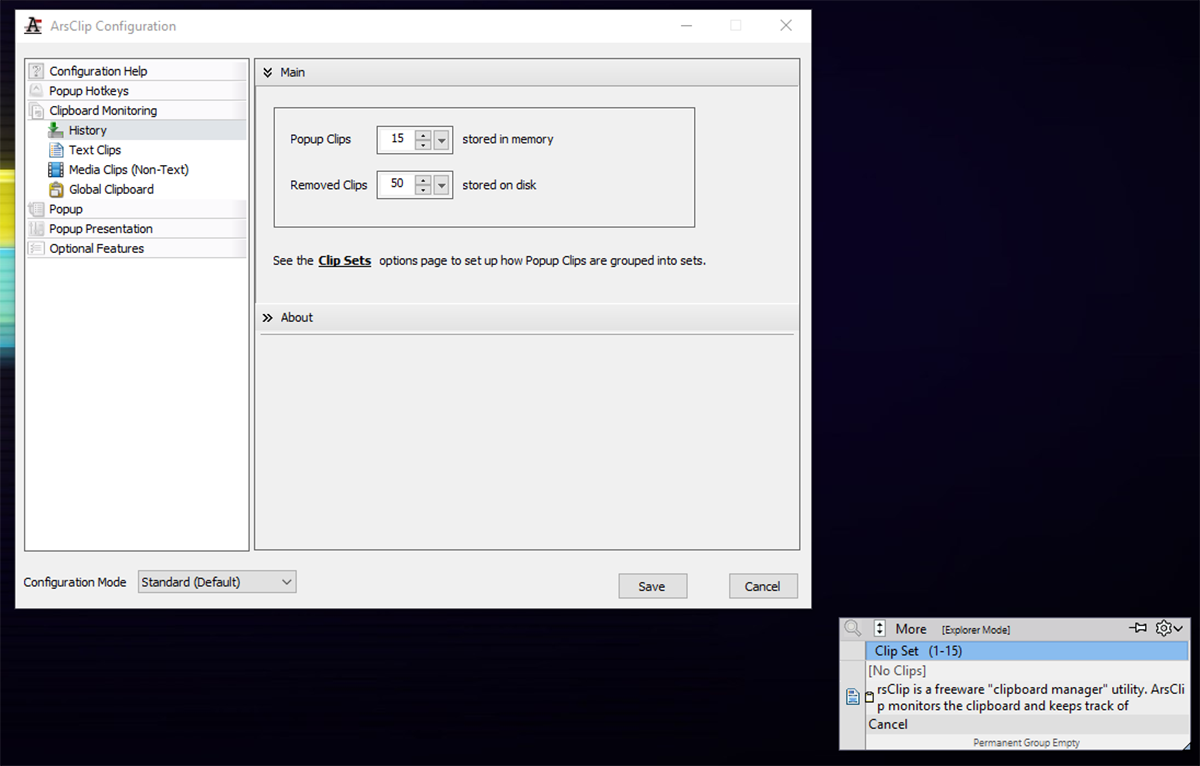
ArsClip - абсолютно безкоштовний менеджер буфера обміну. він стежить за буфером обміну, як ви користуєтесь ним (як зазвичай), зберігаючи відкопійовані елементи. Таким чином, вам не доведеться виходити зі свого способу, щоб скопіювати що-небудь, і можна вставити останній об’єкт безпосередньо. Щоб отримати доступ до історії вирізання / копіювання, просто натисніть правою кнопкою миші та зачекайте, коли з'явиться меню. У цьому меню є весь ваш скопійований матеріал. Якщо вперше натиснути правою кнопкою миші, з’явиться підтвердження з боку системи, якщо ви дійсно хочете внести цю зміну. Після цього у вас буде безперешкодний доступ до буфера обміну.
8. CLCL
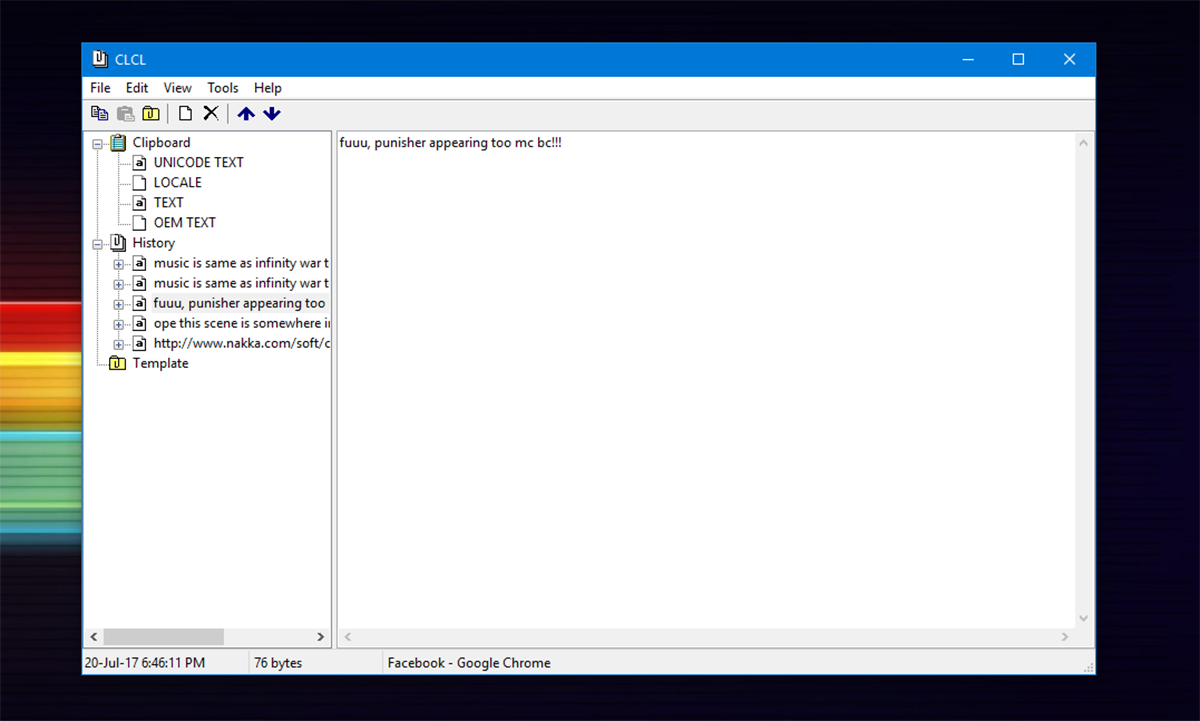
CLCL - утиліта менеджера буфера обміну. Він підтримує всі формати буфера обміну. Ви навіть можете зареєструвати шаблон, якщо це необхідно. Натискання Alt + C запускає меню, що настроюється, Просто натисніть на скопійований / вирізаний елемент зі списку, і ви зможете вставити його, як зазвичай.













Коментарі